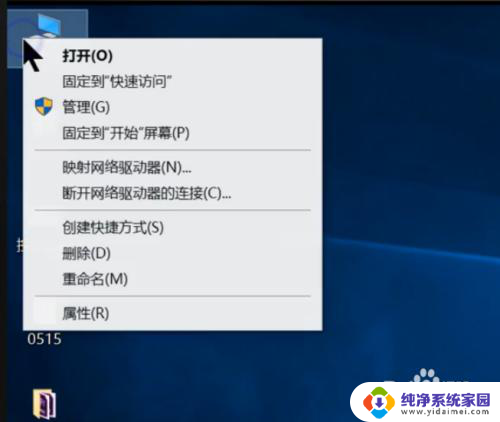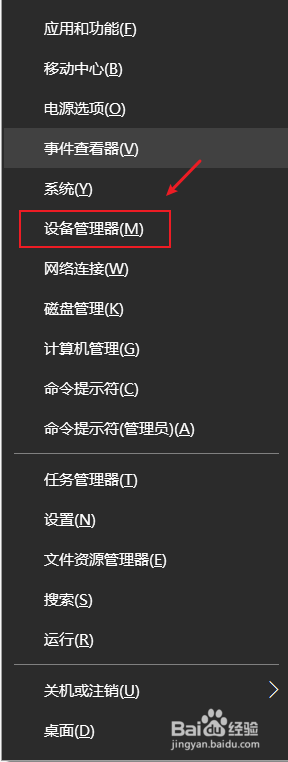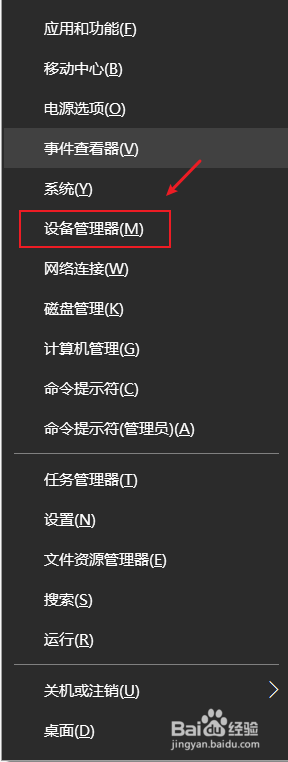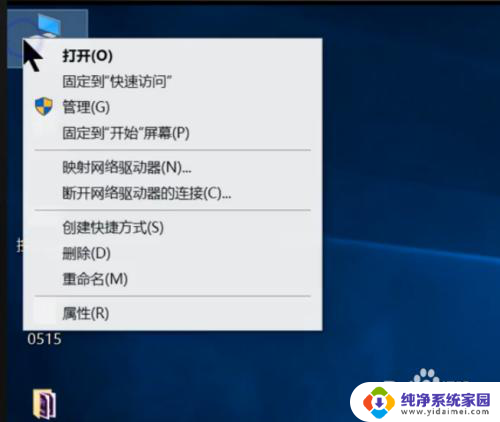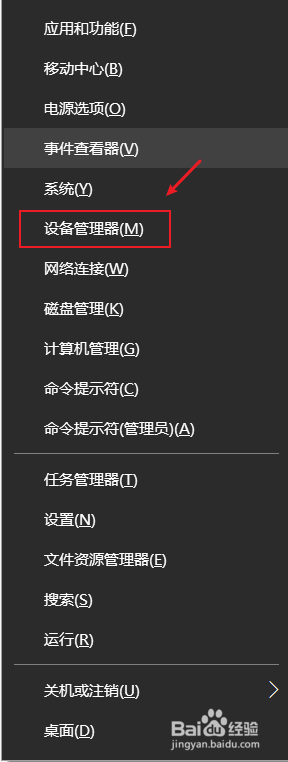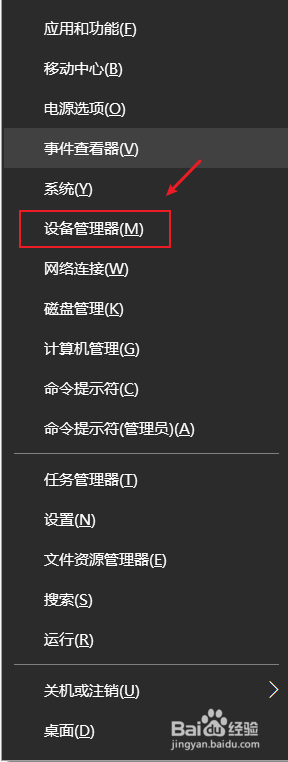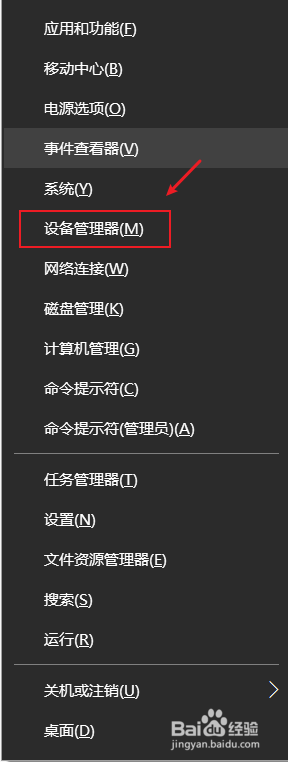win10使用集成显卡 Win10集成显卡显存设置教程
更新时间:2024-06-10 11:36:15作者:jiang
随着Win10系统的普及和集成显卡的使用,许多用户对于如何设置集成显卡的显存感到困惑,在Win10系统中,用户可以通过简单的操作来调整集成显卡的显存大小,以提升电脑的性能和运行效果。接下来我们将介绍Win10集成显卡显存设置的详细教程,帮助大家更好地利用集成显卡的性能。
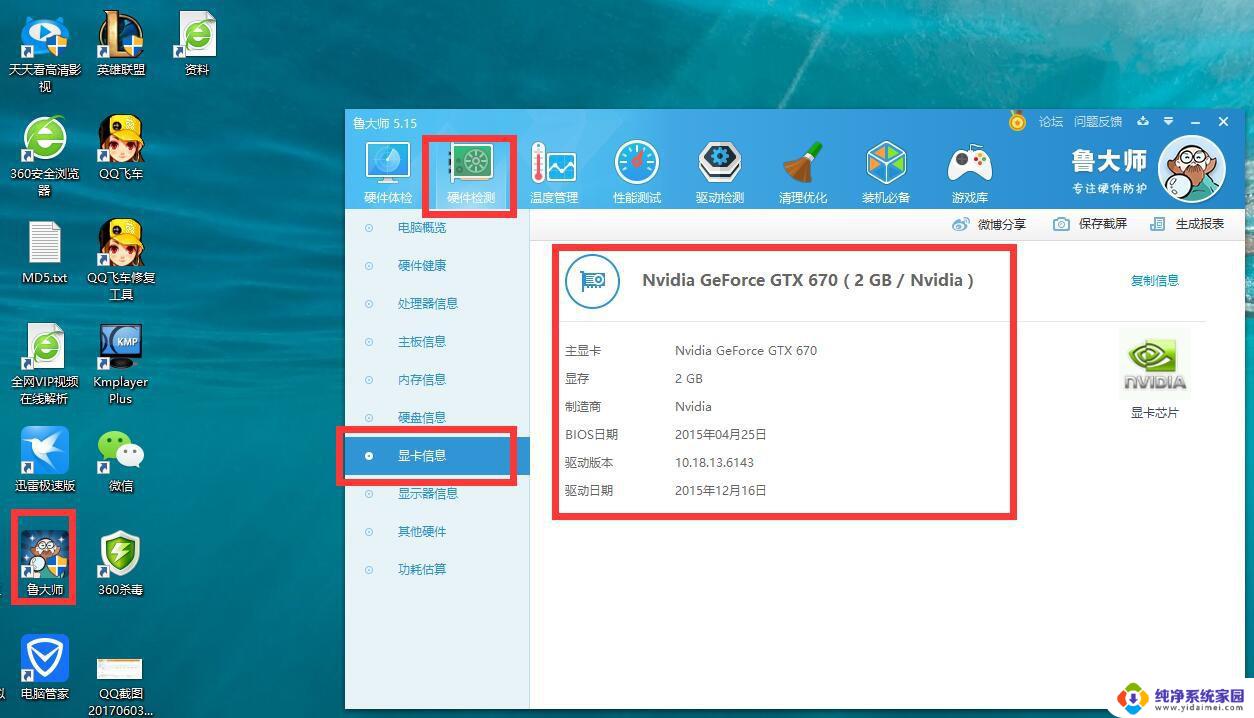
操作步骤
1、首先打开电脑,出现画面之后DEL键(不同的电脑可能用F2。ESC F9等)进入BIOS,集显调节位置在 Chipset - North Bridge子项里面。
2、这时我们可以看到 IGD Memory项就是设置显存大小的。
设置自己需要的显存,然后F10保存重启之后。再到Win10 系统中就可以发现显存变大了,如果你运行游戏运行不起来就可以尝试一下调显存。Win10集成显卡显存设置方法教学就到这里了,很高兴和大家分享。
以上就是win10使用集成显卡的全部内容,如果您遇到此问题,可以按照以上方法解决,希望这些方法能对您有所帮助。